Ricoh Caplio RX User's Guide [nl]
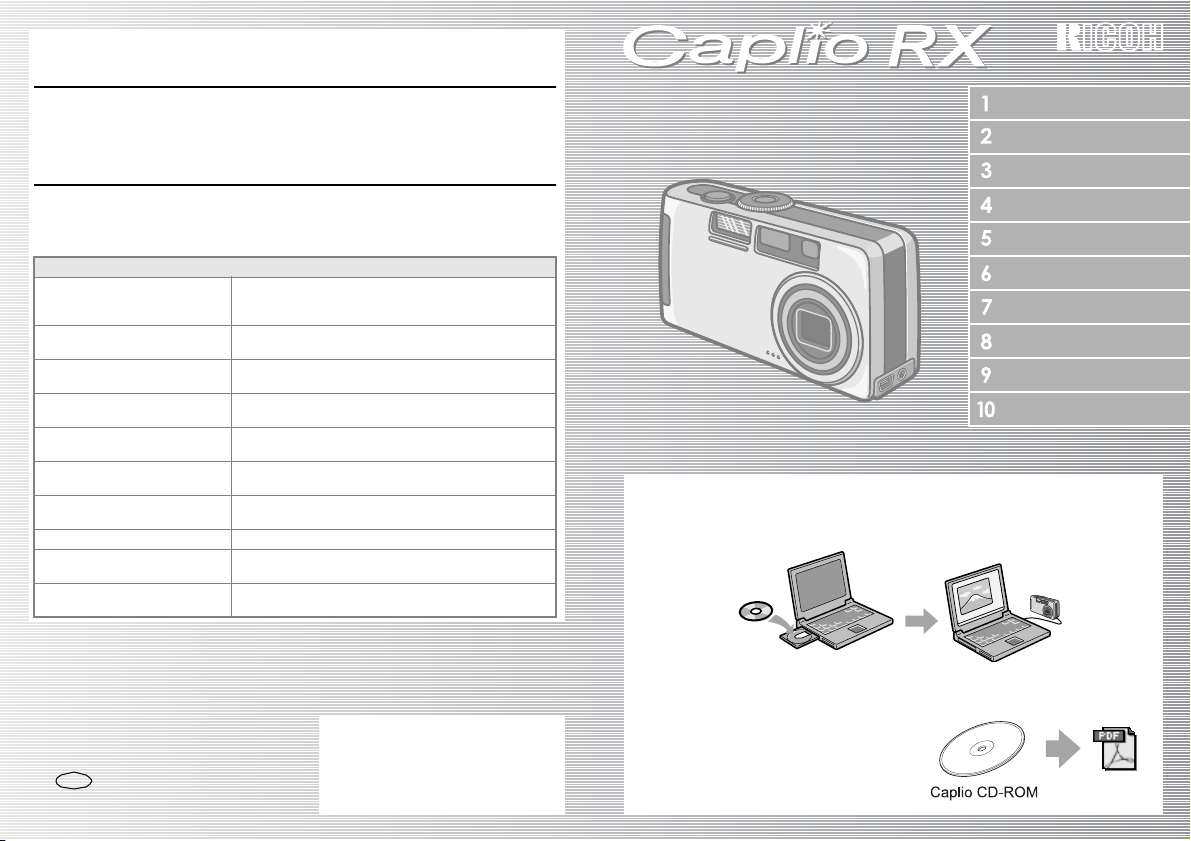
Meer informatie in de volledige gebruikershandleiding op cd-rom
1. Plaats de cd-rom in het cd-romstation.
2. Klik op de knop [Browse Manual].
Bij problemen
Zie e erst "Prob lemen oplossen" in de ze han dlei ding . Zie Appe ndix G, Troubleshoot ing in
de volledige gebruikershandleiding op cd-rom, als het probleem blijft bestaan. Is het
prob leem daar mee n og nie t opgelost, neem dan con tact op met een Ricoh-ves ti ging .
Ricoh-vestigingen
Ricoh Company., Ltd. 3-2-3, Shin-Yokohama Kohoku-ku, Yokohama-shi 222-
Ricoh Factory Service Center 250 North 54th Street Chandler, AZ 85226
RICOH EUROPE B.V. (EPMMC) Oberrather Straße 6, D-40472, Düsseldorf, Duitsland
RICOH UK LTD. (PMMC UK) Ricoh House, 1 Plane Tree Crescent, Feltham, Middlesex,
RICOH FRANCE S.A. (PMMC
FRAN CE)
RICOH ESPANA, S.A. (PMMC
SPAIN)
RICOH EUROPE B.V. (PMMC
BENELUX)
Ricoh Italia S.p.A. (PMMC ITALY) via Ponchielli,3 20063 Cernusco S/N Milano, Italië
RICOH HONG KONG LIMITED
Personal M ultimedia P roducts C enter
Ricoh Australia Pty. Ltd. 8 Rodborough Road Frenchs Forrest, N.S.W.2086 Australië
8530, Japan
http://www.ricoh.co.jp/r_dc
http://www.ricohzone.com/
http://www.ricohpmmc.com
TW13 7H G, En gel an d
383, Avenue du Général de Gaulle – BP 307-931-13
Clamart Cédex, Frankrijk
Av. Litoral Mar, 12-14, 08005 Barcelona, Spanje
Koolhovenlaan 35, 1119 NB Schiphol-Rijk, Nederland
21/F., Tai Yau Building, 181 Johnston Road, Wan Chai,
Ho ngko ng
http://www.ricoh.com.au
Handleiding Aan de slag
Gebruik van de digitale camera
Vóór het foto grafere n
Voorberei den
Foto's maken
Uw beelden weerg even
Ongewenst e beel den verwijderen
Gebru ik v an Di rect Pri nt
Diverse opnametechnieken
Beeld en o verbr en gen naa r de c omputer
Over ige s oftw are
Probleme n oplo ssen
• Aansluiten op de pc
Zorg ervoor dat u eerst de software installeert en dan pas de camera met
de USB-kabel aansluit op de computer.
Ricoh Company., Ltd.
15-5, Minami Aoyama 1-chome,
Minato-ku, Tokyo 107-8544, Japan
2004 maart
DU N L
*L717 2971*
• Overige documentatie
De uitgebreide mogelij kheden v an deze
camera worden beschreven in de
volledi ge gebruikershand leidi ng. U vindt
deze handlei di ng in de vorm van ee n
PDF-bestand op de bijgeleverde cd-rom.
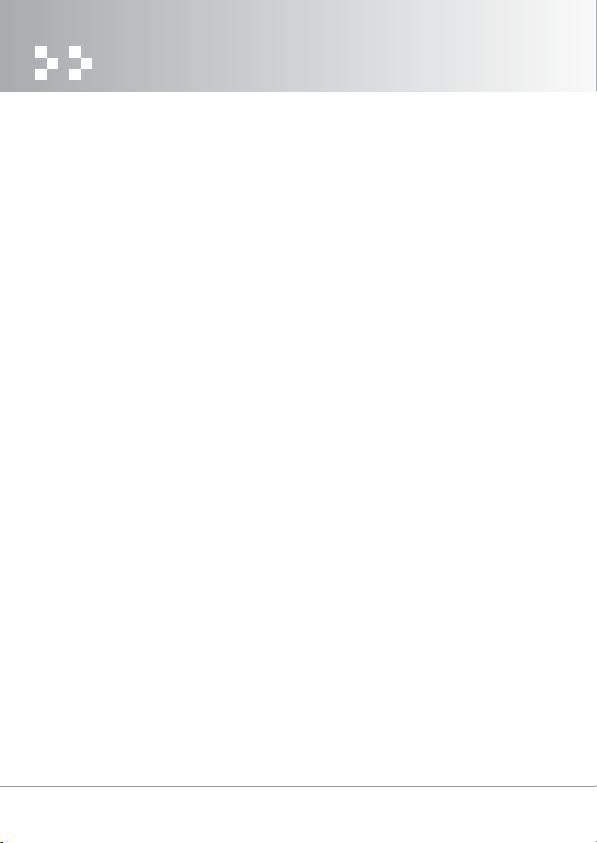
Inleiding
Dez e handleidin g bevat uitleg over het geb ruik van de op name- en weer gavefunctie s van dit
app araat en waarschu wingen bij he t gebruik erv an. Lees deze handleiding zorgvuldig d oor, zodat u
all e mogelij kheden van dit apparaat goed leert be nutten. B ewaar deze h andleiding voor naslag.
Veil igheidsmaatrege len Gebruik uw camer a op een veilige manier. Lee s daarom
Proefopnamen Maak eerst een paar proefopnamen om na te gaan of het
Copyright Het is zonder toe stemmin g van de rechthebb ende niet
Beperking van de
aansprakelijkheid
Garantie
Radiostoringen Als dit produ ct w ordt gebruikt in de nabijh eid van an dere
• Deze uitgave mag geheel n och gedee ltelijk word en vervee lvoudigd zonder de uitdr ukkel ijke schriftelijke
toestemming van Ricoh.
2004 RICOH CO ., LT D. Alle r echte n voorbe houden .
©
• Wij ziginge n voorb ehouden .
• Bi j het s am enste llen van dit boe kje is de groot ste zor gvuldig heid b etrac ht . Mo cht u ech ter v ragen hebben o f fout en
ont dekken, of wan neer u ons wil t la ten wete n dat een bepaa lde be langr ijke be schr ijving ontbre ekt, dan vin dt u
ach ter in di t boe kje meer inform atie ov er hoe u co nta ct me t ons kun t opneme n.
Mi crosof t, MS, Win dows en Di rect X zij n gedepo neerde ha ndelsm erken v an Micro so ft Co rporati on in de Vereni gde
Staten en andere landen.
Kod ak Easy Shar e is een ha ndelsm erk van Eastman K odak Comp any.
Ado be en Ado be Acro bat zi jn hande lsmerk en van Ado be Syste ms Incor porated .
All e ge deponee rde bedr ij fs- en prod uctna men die i n dez e hand leidin g worde n geno emd zij n eige ndom va n de
respectieve eigenaren.
eerst de veilig heids maatregelen.
toestel g oed functi oneert .
toegestaan om auteursrechtelijk beschermde documenten,
publicaties, muziek of andere mat erialen te
verveelvoudigen of t e wijzigen , anders dan voor
persoonlijk gebruik of vergelijkbare beperkte doe leinden.
Ricoh Co., Ltd . aanvaardt geen aanspra kelijkheid voor
eventuele fouten bij het opnemen of weergeven van
beelden als g evolg van defecten aa n dit prod uct.
Dit product is vervaardigd volgens plaatseli jke specificati es en
de garantie is alleen geldig in het land van aankoop. Als er
storingen of defecten aan het product optreden tijdens een
verblijf in het buitenland, aanvaardt de fabrikant geen
verantwoordelij kheid voor reparatie van het product ter plekke
of voor het vergoeden van de hiervoor gemaakte kosten.
elektron ische apparatuur, k an dit d e werk ing van be ide
apparaten nadelig beïnvloeden. Vooral het gebruik van de
camera in de buu rt van een radio of tele visie kan storingen
tot gevolg hebben . Volg in het geval van storin gen de
onderstaand e procedur es.
• Leg d e camera zo ver mogel ijk van de t v, rad io of een ande r appara at.
• Wij zig de s tand van d e tv- of radi oant enne.
• Geb ruik vo or elk app araat ee n ande r stop cont act.
Ricoh Co., Ltd.
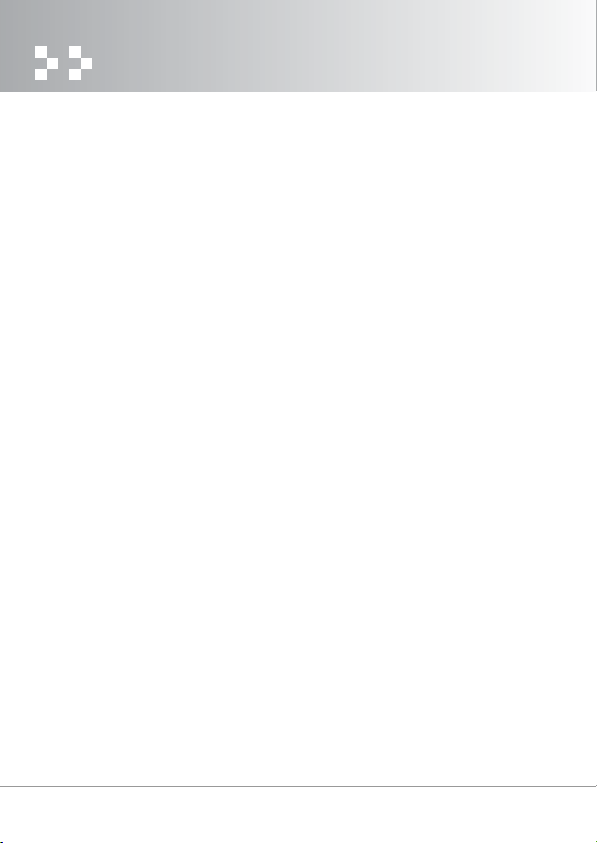
Telefoonnummers voor ondersteuning in Europa
UK (from within the UK) 02073 656 580
(from outside of the UK) +44 2073 656 580
Deutschland (innerhalb Deutschlands) 06331 268 438
(außerhalb Deutschlands) +49 6331 268 438
France (à partir de la France) 0800 91 4897
(en dehors de la France) +49 6331 268.409
Italia (dall’Italia) 02 696 33 451
(dall’estro) +39 02 696 33 451
España (desde España) 91 406 9148
(desde fuera de España) +34 91 406 9148
Nederland (binnen Nederland) 0800 022 9494
(vanuit het buitenland) +49 6331 268.443
http://www.service.ricohpmmc.com/
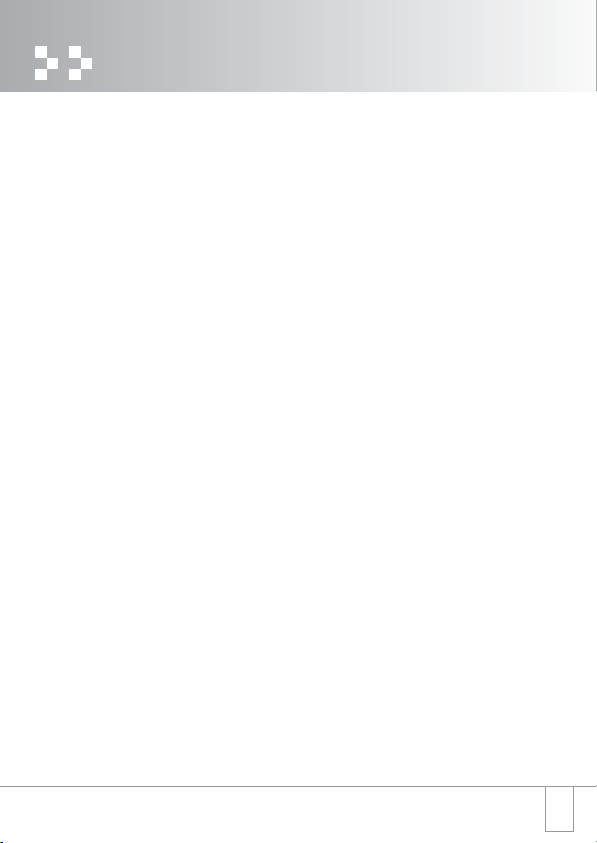
Waarschuwingen
• Let op dat u de camera niet laat vallen of aan schokken blootstelt.
• Opeenvolgend gebruik van de flitser kan tot oververhitting leiden. Gebruik de
flitser niet meer dan nodig.
• Flits niet vlak bij iemands ogen en kijk niet rechtstreeks door de zoeker naar
de zon of naar ander fel licht. Dit kan oogschade veroorzaken (met name bij
kinderen).
• Voorkom ongevallen en flits niet in de richting van bestuurders van
vo ertu ig en.
• Na langdurig gebruik kunnen de batterijen warm worden. U kunt uw vingers
branden wanneer u de batterijen onmiddellijk na gebruik aanraakt.
• In fel zonlicht kan de LCD-monitor moeilijk af te lezen zijn.
• De LCD-monitor kan enkele pixels bevatten die niet oplichten (deels of
helemaal niet). Ook is de helderheid niet altijd gelijk vanwege de
eigenschappen van de LCD-monitor. Dit zijn geen defecten.
• Pas op dat u de camera nooit tegen andere voorwerpen stoot.
• Bij plotselinge temperatuurwisselingen kan condensvorming optreden in de
camera. Hierdoor kunnen glazen delen beslaan en kan de camera niet goed
functioneren. Als dit gebeurt, laat de camera dan in een tas langzaam
acclimatiseren. Haal de camera pas uit de tas wanneer de camera zich
voldoende heeft kunnen aanpassen aan de nieuwe omstandigheden.
1
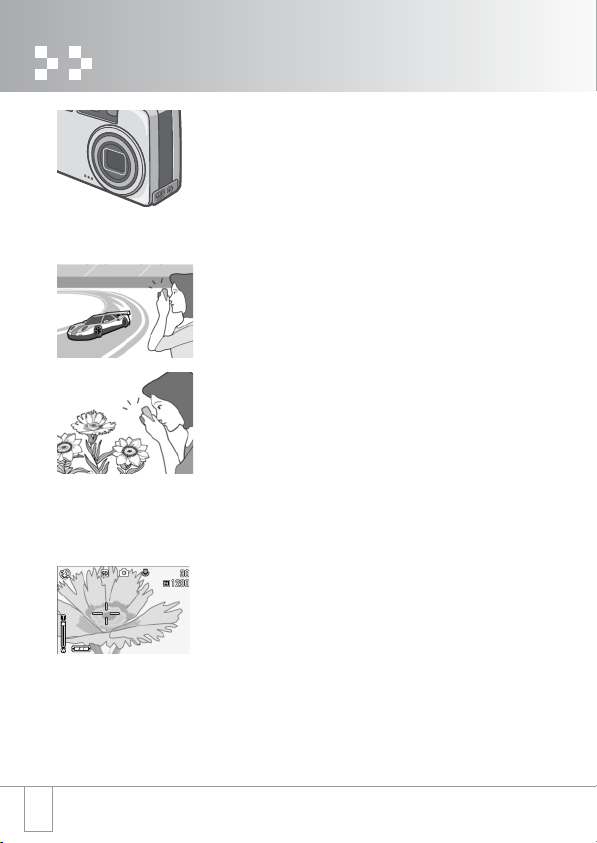
Kenmerken van de Ricoh Caplio RX
Zoomlens voor een 3,6-voudige uitvergroting
Dit toestel heeft een aantrekkelijke, compacte,
volledig in metaal uitgevoerde behuizing en
beschikt over een 28- tot 100-mm*-lens voor een
3,6-voudige uitvergroting. Voor het maken van
foto's binnen en buiten zijn een aantal vaste
instellingen gedefinieerd ('scènes').
* Gelijkwaardig met een 35-mm-camera
Snelle sluitertijden voor haarscherpe foto's
Het duurt slechts 0,12 seconde om de sluiter te
openen. Ricoh’s gepatenteerde, hybride
automatische scherpstelsysteem, zorgt ervoor dat
ook actiefoto’s er prima uitzien.
Macrofotografie tot op 1 cm en flitsen op korte
afstand (14 cm (ingezoomd) en 20 cm
(uitgezoomd))
De ongeëvenaa rde macrofunctie ma akt het mo gelij k
om details vast te l eggen van e en afstand van maar 1
cm. De camera hee ft een ingebouwde fl itser,
waarmee o ok van heel d ichtb ij kan wor den ge flitst: 14
cm wanneer is ingezoomd en 20 cm wanneer is
uitgezoo md. Deze c ombinatie maakt haarscherp e
macrofoto’s mogelijk, zelfs b ij slecht licht.
AF-doelverschuiving voor eenvoudige
vergrendeling van de scherpstelling, zelfs bij
gebruik van een statief
Doelverschuiving voor de automatische
scherpstel ling maak t he t mogel ijk o m de
scherpstel ling voor mac rof oto’s te v erg rende len met
een dr uk op de kn op zond er de camera t e
verplaatsen. Dit is handig wanneer u fotografeert
vanaf ee n statief.
2
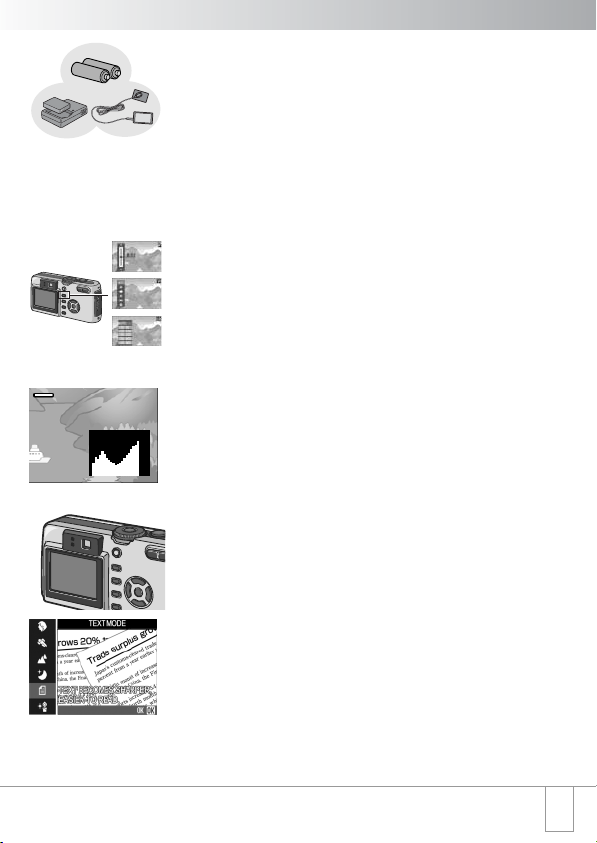
Keuze uit drie voedingsbronnen: uw toestel is
dus altijd gebruiksklaar
U kunt de camera op drie verschillende manieren
van stroom voorzien: met twee AAalkalinebatterijen (overal verkrijgbaar), met een
apart verkrijgbare oplaadbare batterij (grote
capaciteit, voor het maken van maximaal 4300
foto’s achter elkaar in continumodus) en een
voordelige netadapter (handig bij het overbrengen
van foto’s naar de computer).
Knop ADJ. om snel en eenvoudig de optimale
instellingen vast te leggen
De knop ADJ. zorgt ervoor dat u minder knoppen
hoeft in te drukken. Hiermee stelt u in een beperkt
aantal stappen de belichting, witbalans en ISOgevoeligheid in.
U kunt ook een functie toewijzen aan deze knop.
Histogramweergave om tot een goede
helderheidsbalans te komen
U kunt de belichting aanpassen terwijl het
histogram wordt weergegeven op de LCD-monitor,
voor een optimale balans.
Grote, kwalitatief hoogstaande LCD-monitor
Deze camera heeft een LCD-monitor van 4,6 cm
(1,8 inch). Handig bij het uitzoomen en bij het
maken van serieopnamen.
Tekstmodus voor bijvoorbeeld het maken van
een foto van een whiteboard tijdens een
vergadering
Wanneer u deze modus gebruikt, wordt een
scherpe zwart-witfoto gemaakt. De
bestandsgrootte van deze foto is slechts een
twintigste van die van een gewone foto.
3
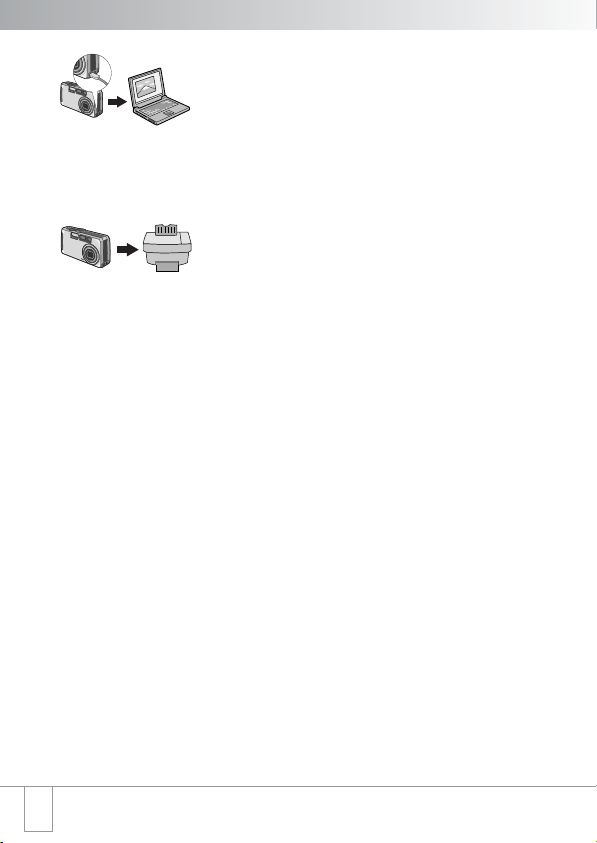
Snelle overdracht naar de computer via de USBkab el
Na installatie van de bijgeleverde software kunt u
uw foto’s automatisch naar de computer
overbrengen. Daartoe hoeft u de camera alleen
maar op de computer aan te sluiten via de
bijgeleverde USB-kabel.
Rechtstreeks afdrukken zonder computer
Een printer die compatibel is met deze functie kan
via de USB-kabel rechtstreeks op de camera
worden aangesloten. Zo kunt u uw foto’s
rechtstreeks, dus zonder computer, afdrukken.
4
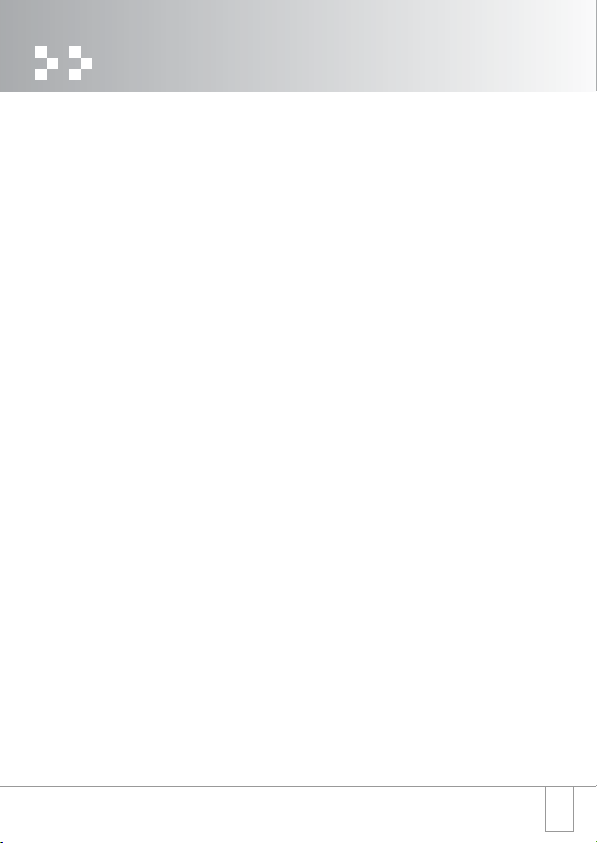
Inhoud
Vóór het fotograferen.......................................................................................... 7
Inho ud v an de v erpa kking .. ...... ......... ......... ......... ........ ......... ......... ......... ......... ......... ......... ...... 7
Nam en va n onderde len ......... ......... ......... ......... ........ ......... ......... ......... ......... ......... ......... ......... 9
Voorbereiden...................................................................................................... 11
Batt eri jen .... ......... ......... ......... ......... ......... ......... ........ ......... ......... ......... ......... ......... ......... ....... 1 1
De b at terij en pl aat sen .. ......... ......... ......... ......... ..... ......... ......... ......... ......... ......... ......... .......... 13
De o pla adb are batte rij pla atsen (lo s ve rkrijgbaa r). ......... ......... ......... ......... ......... ......... ......... . 14
De o pla adb are batte rij verw ijde ren.... ...... ......... ........ ......... ......... ......... ......... ......... ......... ....... 1 5
Gebr uik van de n etada pter (los verk rijgbaar) ...... ..... ......... ......... ......... ......... ......... ......... ....... 16
De n et adapt er verwijder en .... ...... ......... ......... ........ ......... ......... ......... ......... ......... ......... ......... . 17
SD Memo ry C ards (i n de han del verkrijg baa r)...... ......... ......... ......... ......... ......... ......... ......... . 18
Een SD M emory Car d i nstall ere n... ......... ......... ........ ......... ......... ......... ......... ......... ......... ....... 19
Een SD M emory Car d ve rwijdere n. ...... ......... ........ ......... ......... ......... ......... ......... ......... ......... . 20
De c amera aan- en uitzette n ....... ......... ......... ........ ......... ......... ......... ......... ......... ......... ......... . 21
De ta al inste llen ......... ......... ......... ......... ......... ........ ......... ......... ......... ......... ......... ......... ......... . 2 2
De d at um en tijd instell en ...... ......... ......... ......... ........ ......... ......... ......... ......... ......... ......... ....... 23
Een SD M emory Car d kl aarmaken voo r gebruik (CARD FO RMAT )......... ......... ......... ......... . 24
Foto’s maken...................................................................................................... 25
Cam era va sthoude n / G ebru ik van de mo dus draai knop... ......... ......... ......... ......... ......... ....... 25
5 Scher pste lli ng co ntro lere n en f oto maken (h alf indrukk en ) ........... ......... ......... ......... ....... 26
Scherp stellen en foto ma ken m et één d ruk op de o ntspanknop (helemaal in drukken) ..... ..... 28
5
5 Wanneer het onderwerp niet in het midden staat
(foto grafe ren met scherpte ve rgren delin g) . ...... ... ..... ... ...... ... ...... ... ......... ... ...... ... ...... ... ...... ... . 29
Uw beelden weergeven ..................................................................................... 31
Q De zoju ist g emaakte f ot o wee rgeven ( snel w eer geven)..... ......... ......... ......... ......... ......... . 31
6 Uw b eel den cont roleren ..... ......... ......... ......... ........ ......... ......... ......... ......... ......... ......... .... 32
9 Minia tuurweerga ve ....... ......... ......... ......... ........ ......... ......... ......... ......... ......... ......... ......... . 33
8 Foto ’s vergro ten ....... ... ...... ... ...... ... ...... ... ...... ... ..... ... ......... ... ...... ... ...... ... ...... ... ...... ... ...... ... . 34
6Bee lden weergev en op een televis ie .. ... ...... ... ..... ... ...... ... ...... ... ......... ... ...... ... ...... ... ...... ... ..35
Ongewenste beelden verwijderen .................................................................... 37
D Onge wen ste beel den ve rwijdere n... ......... ........ ......... ......... ......... ......... ......... ......... ......... . 37
D Mee rdere beelden tegel ijk verwijde ren.. ...... ........ ......... ......... ......... ......... ......... ......... ....... 3 8
De i nhoud v an he t interne ge heugen kopi ëren naar een geh eugenkaart (COPY TO C ARD) . ..... 39
Gebruik van Direct Print.................................................................................... 40
Direct P rint ........ ......... ......... ......... ......... ......... ........ ......... ......... ......... ......... ......... ......... ...... .... 40
Bee lden verzenden naar en afdr ukken op een p rinter ...... ...... ......... ......... ......... ......... ......... . 41
Diverse opnametechnieken .............................................................................. 46
De s cherm weergav e wij zigen...... ......... ......... ........ ......... ......... ......... ......... ......... ......... ......... . 46
z Gebr uik van de zo omf uncti e.. ......... ......... ........ ...... ......... ......... ......... ......... ......... ......... .... 47
N Fot o's m aken van dich tbij (macromo dus). ........ ......... ......... ......... ......... ......... ......... ......... . 48
F Gebru ik v an de fli tser .. ...... ......... ......... ......... ........ ......... ......... ......... ......... ......... ......... ....... 49
T Gebruik van d e ze lfonts panner .... ......... ......... ........ ......... ......... ......... ......... ......... ......... .... 50
Fot o's m aken in v ers chillende o mstandig hed en (scèn es) ....... ......... ......... ......... ......... ......... . 51
Seri eop namen maken ........ ... ...... ... ......... ... ...... ... ..... ... ...... ... ...... ... ...... ... ......... ... ...... ... ...... ... . 54
De belichtingstijd wijzigen (EXPO SURE COMP) .................................................................. 57
Gebr uik van natu urlijk lic ht e n ku nstli cht (WHI TE BAL ANCE) ...... ......... ......... ......... ......... .... 5 8
5
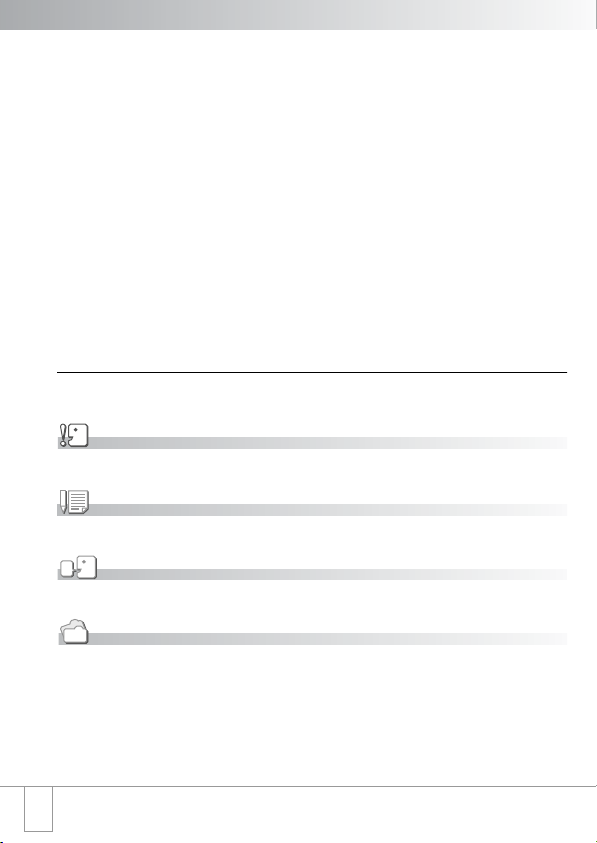
De g evo elig hei d in stel len (ISO SETT ING) ....... ........ ......... ......... ......... ......... ......... ......... ....... 6 1
Bee ldkw alite it e n beeldforma at kieze n (PIC Q UALIT Y/SIZE) . ...... ......... ......... ......... ......... .... 62
De d at um to evoegen aan e en foto (DATE IM PRINT ) .... ...... ......... ......... ......... ......... ......... .... 64
2Voicememo's op neme n ...... ...... ... ...... ... ......... ... ..... ... ...... ... ...... ... ...... ... ...... ... ......... ... ...... ... . 65
2 Foto 's maken met g elu id (b eeld me t ge luid) ... ........ ......... ......... ......... ......... ......... ......... .... 6 6
Beelden overbrengen naar de computer......................................................... 67
Ben odigd e so ftware...... ......... ......... ......... ......... ........ ......... ......... ......... ......... ......... ......... ....... 67
De s oftw are insta lleren op uw computer (Windows XP) ... ......... ......... ......... ......... ......... ....... 69
De s oftw are insta lleren op uw computer (Windows 98/98SE/Me /2000) . ......... ......... ......... .... 71
De s oftw are insta lleren op uw computer (Mac OS 8.6 tot 9.2. 2)... ......... ......... ......... ......... .... 7 3
De s oftw are insta lleren op uw computer (Mac OS X 10 .1.2 tot 10.3 ) . ...... ......... ......... ......... . 74
Bee lden ove rbren gen n aar de co mputer .... ......... ........ ......... ......... ......... ......... ......... ......... .... 76
Overige software................................................................................................ 79
Problemen oplossen.......................................................................................... 81
De s oftw are verwijderen ..... ......... ......... ......... ........ ......... ......... ......... ......... ......... ......... ......... . 81
Prob leme n oplossen.. ... ...... ... ......... ... ...... ... ...... ... ..... ... ...... ... ...... ... ......... ... ...... ... ...... ... ...... ... . 82
Beknopte gebruikswijzing voor de Caplio RX................................................. 86
Specificaties....................................................................................................... 93
Uitleg over de volledige gebruikershandleiding............................................. 95
INDEX.................................................................................................................. 97
Gebruik van deze handleiding
In deze handleiding worden de volgende symbolen gebruikt.
Belangrijk
Dit s ymbo ol wijst op b elangrijke informati e en bepe rkingen voor het gebruik van de camera.
Opmerking
Dit s ymbo ol wijst op e xtra uitleg e n handig e tips over de werking van de c amera.
Termen
Dit s ymbo ol wijst op termen die han dig zijn om de ui tleg beter te begrijp en.
Verwijzing
Dit s ymbo ol verwi jst naar pagi nanummers ui t de vol ledig e gebruikers handl eiding (een PDFbesta nd op cd-rom). Daar vindt u dan meer informatie over het des betreffen de onderwerp.
In dez e handl eiding sta an voorbeel den van de LCD- monitor van d e Caplio G4 Wide. De functies
van deze came ra z ijn gelijkwaardig me t die van deze camera.
Dat wat wer kelijk op uw LCD-mon ito r te zien is, kan af wijken van de v oorbeeld en uit de ze
handl eiding.
6
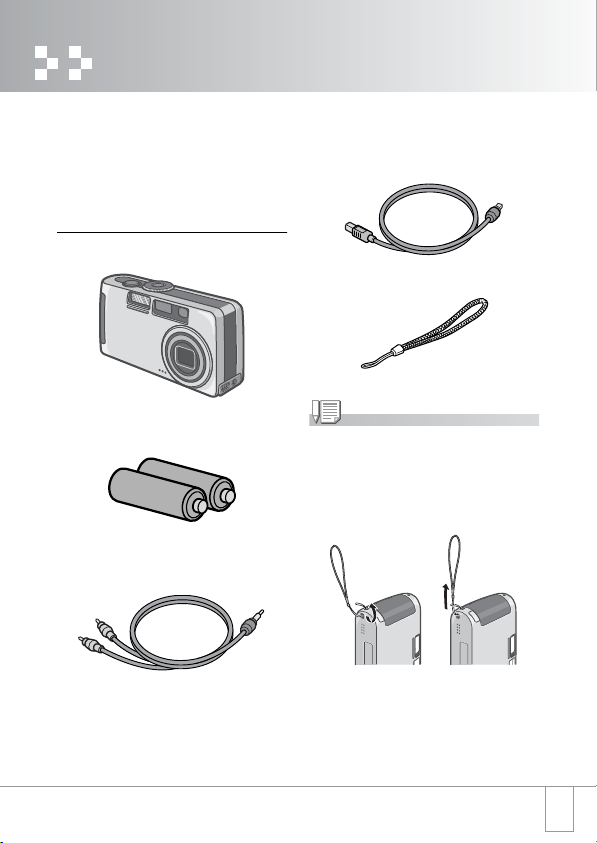
Vóór het fotograferen
Open de verpakking en
controleer of alle items
aanwezig zijn.
Inhoud van de verpakking
Caplio RX
AA-alkalinebatterijen (LR6, twee
stuks)
AV-kabel
Voor weergave va n uw beelden op een
televisietoestel.
USB-kabel
Voor aa nsluiting v an de camera op een
computer of printer d ie c ompatibel is met
Direct P rint.
Pol sriem
Opmerking
De polsriem aan de camera
bevestigen
Stee k het ene uiteind e van he t riempje
door het o og en trek he t andere uiteind e
door de l us, zoals hier getoond .
7
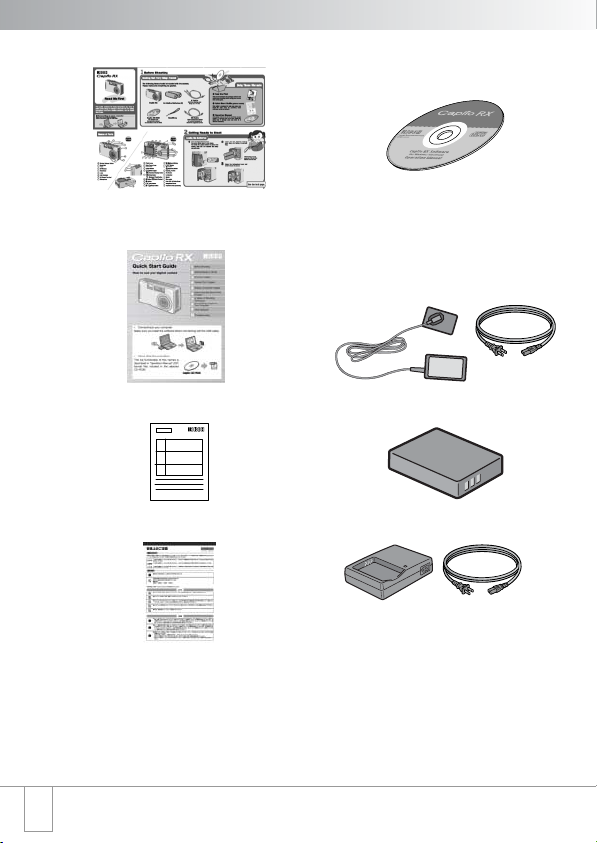
Lees dit eerst
Caplio-cd-rom
Bevat de benodigd e softwa re en de volledige
gebr uikershandl eiding.
Handleiding Aan de slag (dit
boekje)
Veiligheidsmaatregelen
Garantie
Apart verkrijgbare accessoires
Netadapter (AC-4a)
Voor aansluiting van de camera op het lichtnet.
Gebruik deze adapter wanneer u de camera
lange tijd achter elkaar wilt gebruiken of wanneer
u beelden wilt overbrengen naar de computer.
Oplaadbare batterij (DB-43)
Batterijlader (BJ-2)
Pc-kaartadapter (FM-SD53)
Set met oplaadbare batterij (BS-3)
Bestaand e uit opl aadbare batterij (DB-43) en
batterijlader (BJ-2).
SD Memory Card (in de handel
verkrijgbaar)
8
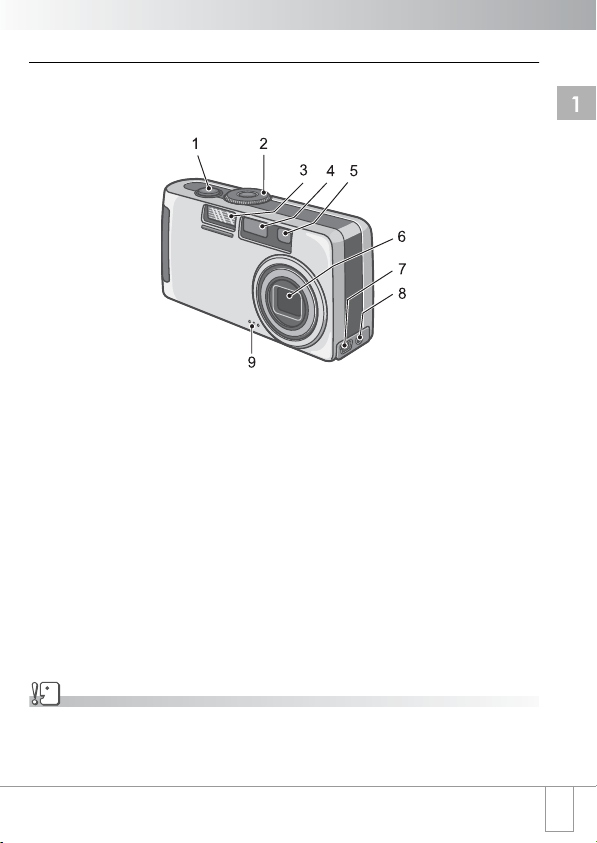
Namen van onderdelen
Camera
Voorkant
Vóór het fotograferen
1. Ontspan knop
2. Modusdraaiknop
3. Flitser
4. Oog van de au tomatis che scher pstelli ng
5. Zoeker
6. Le ns
7. US B-a ansluiting (zie P.76)
8. AV-u itgang (zie P.35)
9. Mi crofoon ( zie P.65)
Belangrijk
Voork om schade en stee k geen vreemde v oorwerpen in de microfoon- en l uidsprekero pening van
de camera.
9
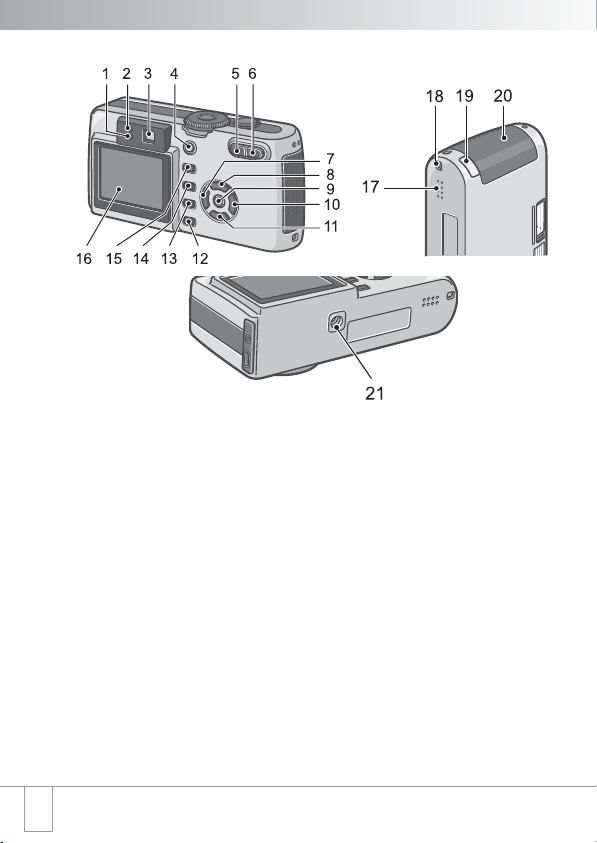
Achterkant
1. Lampj e va n de flit ser
2. Lampj e van de aut omatische scherpstelling (zie P.26)
3. Zoeker
4. Aan-ui tknop (zie P.21)
5. Knop Z (uitzoomen)/9 (mini atuurwee rgave) (z ie P.47)
6. Knop z (inz oomen)/8 (ve rgroting) (zie P. 4 7 )
7. Knop #/Q (sne l weergeven) ( zie P.3 1)
8. Knop !
9. Knop O
10.Knop $/F (flitser) (zie P.49)
10
11. Knop "/N (macro) (zi e P. 4 8)
12. Knop DIS P.
13. Knop D (verwijderen)/T (zelf ontspann er)
( zi e P. 37 / z ie P.5 0)
14. Knop M
15. Knop A DJ.
16. LCD-mo nitor
17.Luidspreker
18. Oog voor riempje (zie P.7)
19. Klepje voed ingskabel
20. Klepje batterij/geh eugenka art
21. Schroefg at voor statief (onderzijde)
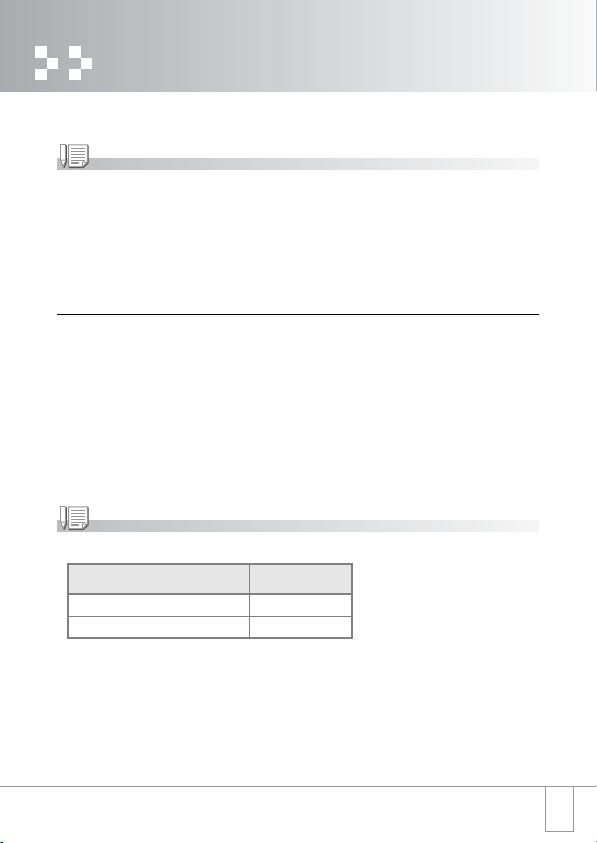
Voorbereiden
De camera aanzetten en alles klaarmaken voor gebruik.
Opmerking
Als u de c amera al he bt gebrui kt, v oer dan eerst de volgende stappe n uit om te contro leren of
de camera uitst aat, voordat u b atterij en uit de camera haal t of nieuwe batterij en in de cam era
plaat st.
1. Controleer of de LCD-monitor uitstaat.
2. Contr oleer of de l ensdop (i ngebouwd e lensbescher ming) ge sloten is.
Batterijen
De volgende batterijen kunnen worden gebruikt in de camera. Zie
Inserting the Batteries in de volledige gebruikershandleiding op cdrom.
• AA-alkalinebatterijen (LR6, bijgeleverd)
• Oplaadbare batterij (DB-43, apart verkrijgbaar)
• AA-nikkelbatterijen (in de handel verkrijgbaar)
• AA-nikkel-metaalhydridebatterij (in de handel verkrijgbaar)
Opmerking
Het aantal foto's dat u kunt maken
Batterijtype Aantal foto's
Oplaad bare ba tterij (D B-43) Circa 400
AA-al kalinebat terije n (LR6) Circa 100
• Het aanta l foto's i s gebaseerd op een te mperatu ur van 22 graden Celsius, met e en interval
van 30 se conden en de h elft van de foto's met flits. Als u de camera in de
energieb esparend e modus zet, k unt u me er foto's maken. Zie d e volledige
gebruikershan dleidin g op cd-rom voor meer informatie.
• Het aanta l foto's is s lechts ee n indicatie. Als de camera lange t ijd is ge bruikt voor h et
instelle n en weerge ven va n foto' s, blij ft er minde r tijd ov er voor het eigenlijke fotogr aferen.
11
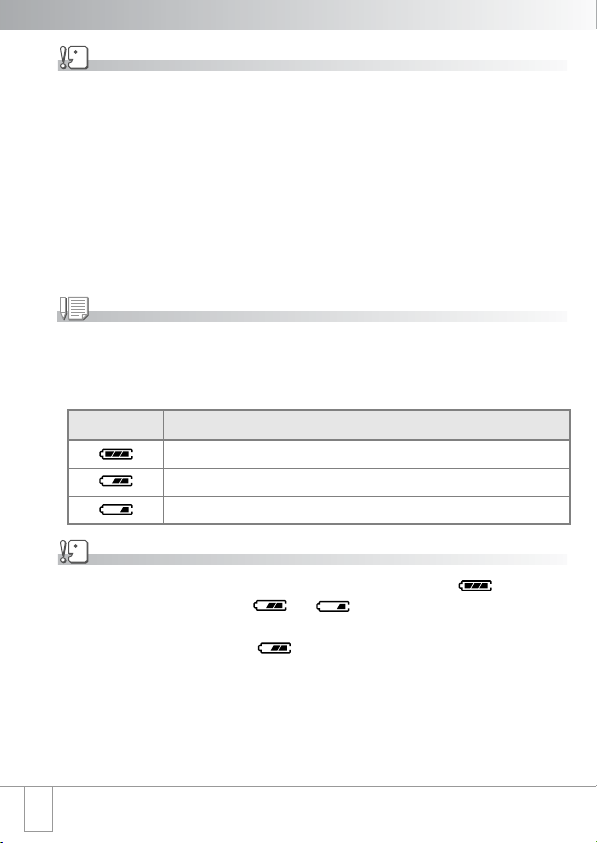
Belangrijk
• And ere batte rijen, z oals manga anbatterijen (R6) e n nikkel-cadmiumbatterije n (NiCd), ku nnen
niet worden geb ruikt in deze ca mera.
• Verwijder de b atterijen al s u de camera lan gere tijd ni et gaat ge bruiken.
• De k racht van alkaline batteri jen hang t af van h et merk e n de tijd die al is ver streken sind s de
producti edatum. A lkaline batterijen di e koud zi jn, gaan aanzienlijk m inder lang mee.
• Nik kel- metaalhydrid ebatterijen ( in de h andel ver krijgbaar) worden nie t gelade n tijden s de
producti e. Laad d it type b atterij vóór geb ruik op. Op het m oment van aans chaf of na langdurige
bewa ring is de b atterij well icht niet mee r helem aal opgeladen . Voor gebruik moet u de batteri j
lade n en ontl aden. Zie de documentatie bij de b atterij of lad er voor meer infor matie hierover.
• Na geb ruik kun nen de batt erijen zeer warm zijn. Zet de camera uit en l aat de batterijen a fkoelen,
voordat u ze uit de came ra haal t.
Opmerking
Indicatie van het batterijniveau
In de l inkerbe nedenhoe k van de LCD- moni tor wordt met een pictogra m van e en batter ij
aange geven hoevee l stroom de batterij nog b evat. Hou d nieuwe batteri jen bij de ha nd als de
batterije n bijna leeg zijn.
Pictogram Beschrijving
Voldoende g eladen
Bijna lee g. Zorg e rvo or dat u nieuwe b atterijen bij de ha nd hebt.
Leeg. Vervang de batteri jen.
Belangrijk
• Als u ni kke l-metaalhydridebatter ijen gebruikt, b estaat d e mogelijkheid da t ni et word t
weer gegev en of da t onmidd ellijk of wordt weergegeven , afhanke lijk van het
batterij type en d e gebruiksoms tandigh eden. Con troleer u w batterijen voor ge bruik.
• Als u de netadapte r gebruikt, kan wor den w eergege ven. Dit is geen storing. U k unt de
camera gew oon blij ven geb ruiken.
12
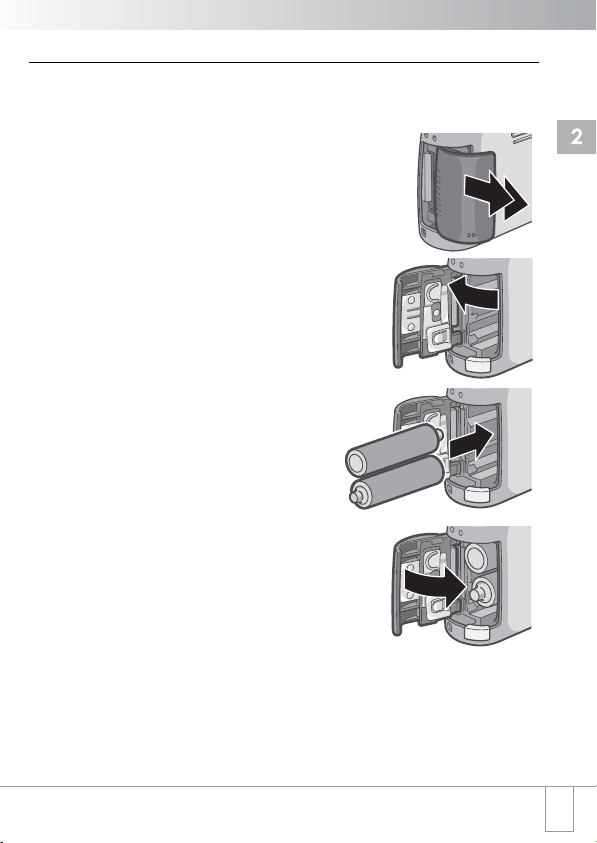
De batterijen plaatsen
Als u de camera al hebt gebruikt, moet u eerst controleren of de camera
uitstaat, voordat u batterijen in de camera plaatst.
1. Open het batterij-/
geheugenkaartklepje.
Het openen van het klepje gaat in twee
stappen.
Schuif het klepje eerst naar de voorkant
van de camera en til het vervolgens op,
zodat het batterijvak toegankelijk wordt.
2. Plaats de twee batterijen.
Let er daarbij op dat u ze in
de juiste richting in de
camera steekt.
3. Sluit het klepje van de
batterij/geheugenkaart en
schuif het dicht.
Voorbereiden
13

De oplaadbare batterij plaatsen (los verkrijgbaar)
Voor deze camera is een oplaadbare batterij (type DB-43) verkrijgbaar.
Deze batterij gaat lang mee en kan steeds opnieuw worden gebruikt,
dus extra handig.
Als u de camera al hebt gebruikt, moet u eerst controleren of de camera
uitstaat, voordat u batterijen in de camera plaatst.
1. Open het batterij-/geheugenkaartklepje.
Het openen van het klepje gaat in twee stappen.
Schuif het klepje eerst naar de voorkant van de camera en til het
vervolgens op, zodat het batterijvak toegankelijk wordt.
2. Plaats de oplaadbare batterij in
de camera.
3. Sluit het klepje van de batterij/
geheugenkaart en schuif het
dicht.
Belangrijk
• Verwijder de oplaadbare batterijen als u de camera langere tijd niet gaat gebruiken.
• Laad de batterij op m et de batt erijlader BJ-2 (apart ve rkr ijgb aar).
Laadtijd van oplaadbare batterij (bij gebruik van de BJ-2)
DB-43 Ongeveer 220 mi nuten (bij kamertem peratuu r)
14
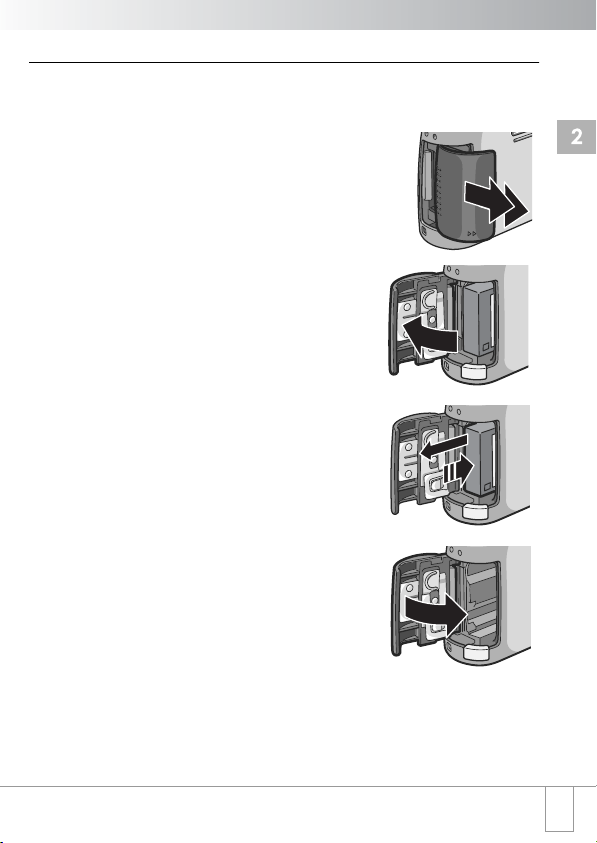
De oplaadbare batterij verwijderen
Als u de camera al hebt gebruikt, moet u eerst controleren of de camera
uitstaat, voordat u de batterijen verwijdert.
1. Open het batterij-/
geheugenkaartklepje.
Het openen van het klepje gaat in twee
stappen.
Schuif het klepje eerst naar de voorkant
van de camera en til het vervolgens op,
zodat het batterijvak toegankelijk wordt.
2. Ontgrendel de gele hendel om
de batterij te verwijderen.
3. Sluit het klepje van de batterij/
geheugenkaart en schuif het
dicht.
Voorbereiden
15
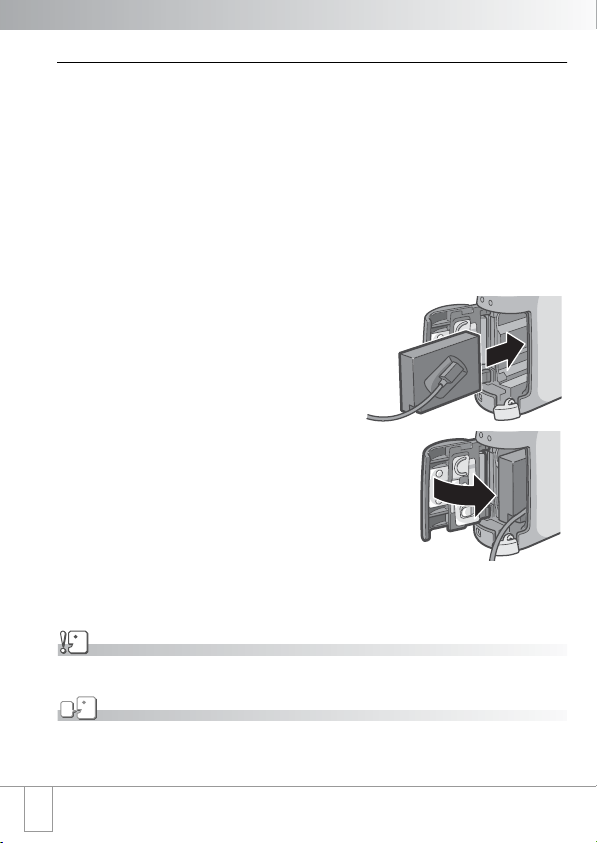
Gebruik van de netadapter (los verkrijgbaar)
Wanneer u gedurende la nge tijd foto's maakt of weergeeft, o f wa nneer u de
camera aan slu it op de co mputer, wordt het gebruik v an de (apar t
verkrijgbare) netadapter aangeraden.
Als u de camera al hebt gebruikt, moet u eerst controleren of de camera uitstaat,
voordat u de netadapter (in de vorm van een batterij) in de camera plaatst.
1. Open het batterij-/geheugenkaartklepje.
Het openen van het klepje gaat in twee stappen.
Schuif het klepje eerst naar de voorkant van de camera en til het
vervolgens op, zodat het batterijvak toegankelijk wordt.
2.
Plaats de batterij van de netadapter in de camer a.
3.
Open het klepje voor de voedingskabel en leid de kabel door de ontstane opening.
4.
Sluit het klepje van de batterij/ geheugenkaart en schuif het dicht.
5.
Steek de stekker van het netsnoer in het stopcontact.
Belangrijk
Breng ste kke r en kabels altijd goed aan.
Termen
Netadapter
De ada pter geb ruikt u wa nneer u de camer a wilt aa nsluiten o p het li chtnet.
16
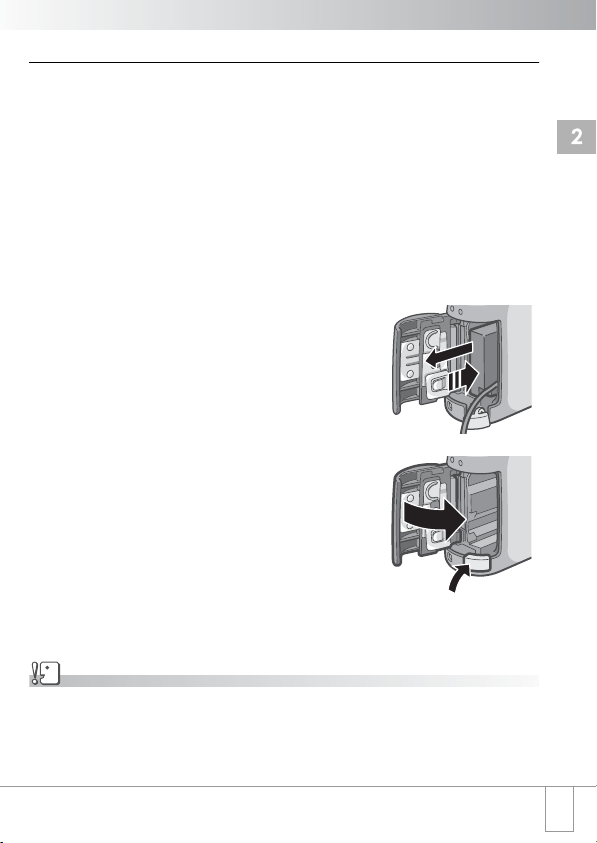
De netadapter verwijderen
Als u de camera al hebt gebruikt, moet u eerst controleren of de camera
uitstaat, voordat u de netadapter (in de vorm van een batterij) uit de
camera haalt.
1. Trek de stekker van het netsnoer uit het
stopcontact.
2. Open het batterij-/geheugenkaartklepje.
Het openen van het klepje gaat in twee stappen.
Schuif het klepje eerst naar de voorkant van de camera en til het
vervolgens op, zodat het batterijvak toegankelijk wordt.
3. Verwijder de batterij.
4. Sluit het klepje van de batterij/
geheugenkaart en schuif het
dicht.
Voorbereiden
Belangrijk
• Wanneer u de came ra ni et gebr uikt, moet u de netadapter uit de camera en h et stopcontac t
verwi jderen.
• Als u de neta dapter van de camera l oskoppelt of uit het stopcont act trekt terwijl de camera in
gebruik is, kunnen gegevens verloren gaan.
17
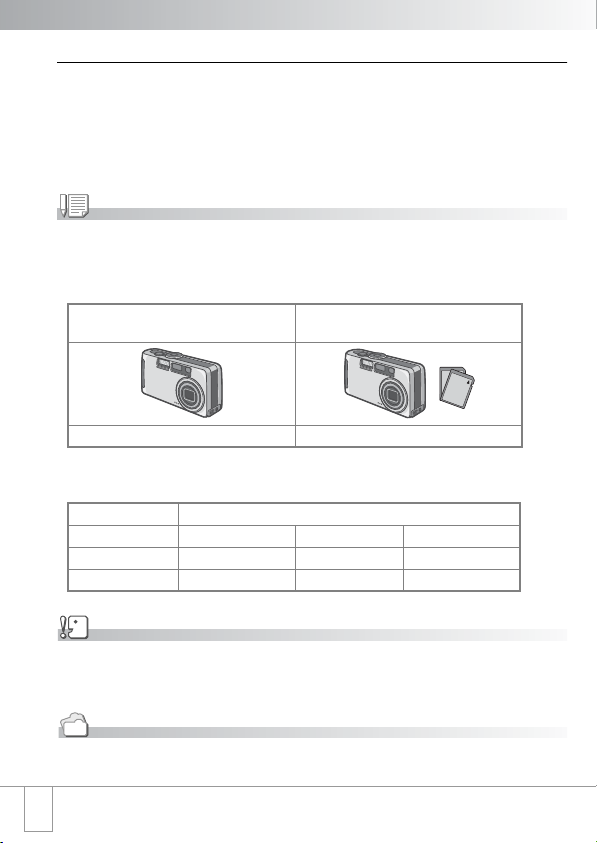
SD Memory Cards (in de handel verkrijgbaar)
De foto's die u maakt, kunt u opslaan in het interne geheugen van de
camera of op geheugenkaarten van het type SD Memory Card (in de
handel verkrijgbaar). Het interne geheugen is 8 MB groot.
Gebruik een SD Memory Card met een grote capaciteit wanneer u veel
foto's (of foto's in een hoge resolutie) wilt opslaan.
Opmerking
Waar beelden worden opgeslagen
Wanneer er g een SD M emory Card in de camera is geplaats t, worde n de opna men opge slagen in
het in terne g eheugen van de camera. Zit e r wel een SD Memory Ca rd in de camera, dan wo rden
de bee lden op die gehe ugenkaart opgeslagen.
Wanneer er g een gehe ugenkaa rt in de
camera zit
Opsla g in het interne geheu gen Opslag op de S D Memo ry Card
Opnamecapaciteit van SD Memory Cards
Aanta l foto's dat op een SD Memory Card van 3 2 MB kan w orden opgeslagen
Beel dformaat
Beel dkwaliteit 640 × 480 1280 × 960 2048 × 1536
F (fijn) - 37 19
N (normaal) 189 67 37
Wanneer er we l een ge heugenk aart in de
camera z it
Belangrijk
• Als er een ge heugenk aart in de camera zit, worden geen fo to's opg eslagen in he t intern e
gehe ugen, ook al is de kaart vol .
• Zorg ervoor dat de me talen contact en van de kaart schoon blijven.
Verwijzing
Zie P.32 voo r mee r infor matie ov er het weerg even vanaf een S D Memory Card of va nuit het in terne
geheu gen.
18
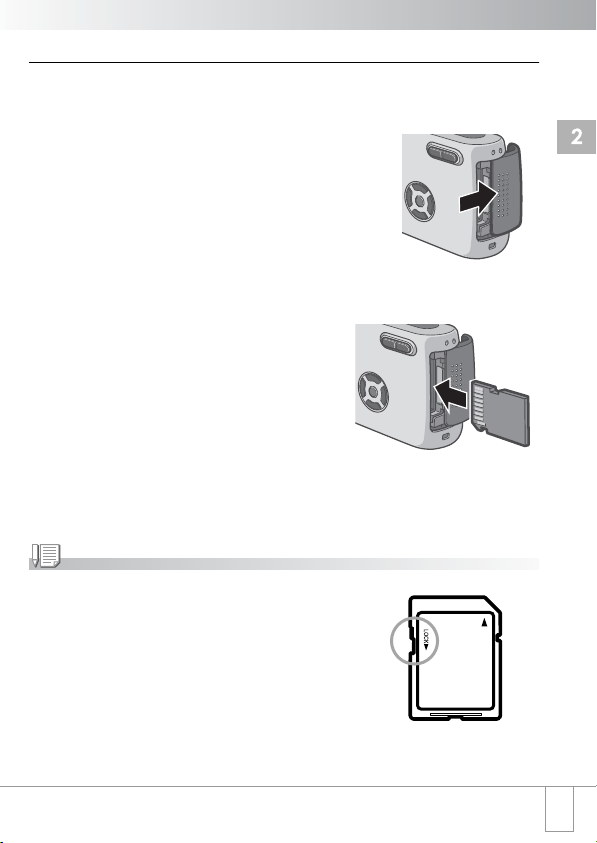
Een SD Memory Card installeren
Als u de camera al hebt gebruikt, moet u eerst controleren of de camera
uitstaat, voordat u een SD Memory Card in de camera plaatst.
1. Open het batterij-/
geheugenkaartklepje.
Het openen van het klepje gaat in twee
stappen.
Schuif het klepje eerst naar de voorkant
van de camera en til het vervolgens op,
zodat het batterijvak toegankelijk wordt.
2. Duw de kaart helemaal naar
binnen (let op de juiste
richting) tot hij vastklikt.
3. Sluit het klepje van de
batterij/geheugenkaart en
schuif het dicht.
Opmerking
Uw beelden beveiligen tegen
overschrijven
Als u de kaart beveiligt tegen schrijven, kunnen uw beelden
nie t per ongeluk wor den gewi st. Ook formatter en is dan nie t
mog elijk. Al s u de beveiliging op heft (doo r het sch uifje terug
te s chuiven), ku nt u opni euw beel den wisse n en de k aart
for mattere n. U doet er dus g oed aan o m de ka art te
beveili gen wann eer er bel angrijke gege vens op staa n.
Voorbereiden
19

De SD Memory Card verwijderen
Als u de camera al hebt gebruikt, moet u eerst controleren of de camera
uitstaat, voordat u de SD Memory Card uit de camera haalt.
1. Open het batterij-/geheugenkaartklepje.
Het openen van het klepje gaat in twee stappen.
Schuif het klepje eerst naar de voorkant van de camera en til het
vervolgens op, zodat het batterijvak toegankelijk wordt.
2. Maak de kaart los door er
voorzichtig tegenaan te
drukken.
De kaart komt een klein stukje naar
buiten.
3. Haal de kaart voorzichtig uit de
camera.
4. Sluit het klepje van de batterij/
geheugenkaart en schuif het
dicht.
20
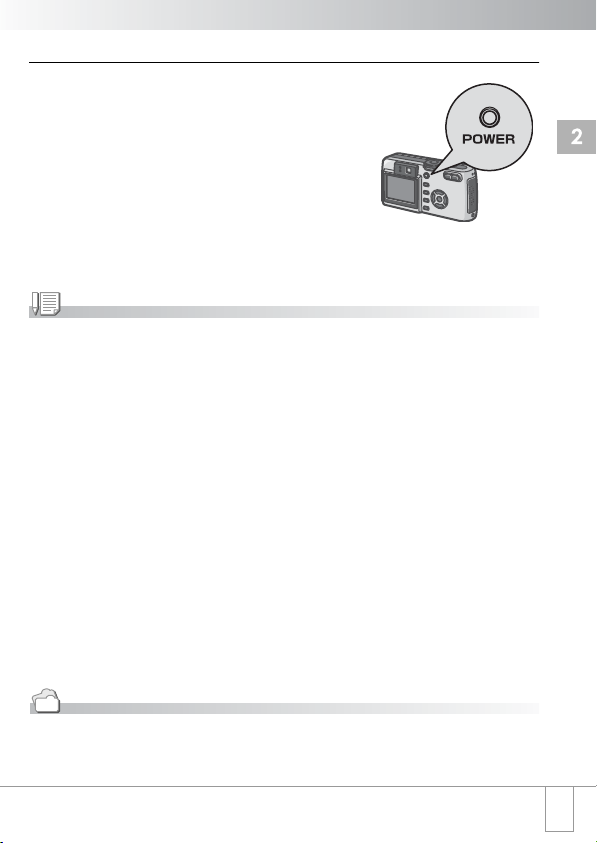
De camera aan- en uitzetten
1. Druk op de aan-uitknop.
Na het startgeluid beginnen het lampje
van de flitser en dat van de automatische
scherpstelling afwisselend te knipperen.
Dit duurt enkele seconden.
Als u de camera wilt uitzetten, drukt u
nogmaals op de aan-uitknop.
Opmerking
Als de LCD-monitor niet aangaat
Wanneer de ene rgiebesparende modus aansta at, blijft de LCD- monitor gewoon u it in de
fotomod us. Zet de modusdraaiknop op SETUP als u de energiebesparende mod us wilt uitz etten.
Energiebesparende modus
Het s troomve rbruik van de LCD-monitor kan worden vermi nderd en de l evensduur van de
batt erijen kan w orden ver lengd door de ene rgiebespa rende modus in te s chakelen.
1. Zet de m odusdraai knop op 1.
2. Dr uk op de knop " en selectee r [Powe r Sa ving mode].
3. Dr uk op de knoppen #$ o m OFF te v eranderen in ON.
Automatische uitschakeling
Als de camera een bepa alde tijd niet wo rdt gebruikt, wordt het toest el autom atisch ui tgeschakeld
om stro om te bes paren. Druk gewoo n op de a an-uitkno p als u de camera weer wilt ge bruiken.
1. Zet de m odusdraai knop op 1.
2. Dr uk op de knop " en selecteer [Auto Power-off].
3. Dr uk op de knoppen #$ om de gewenste waarde te selecteren.
Voorbereiden
Verwijzing
Het s tartgel uid kan wo rden ui tgezet. Zi e Changi ng the s etting of the operation so und in d e
volledi ge gebrui kershand leiding op cd-rom .
21
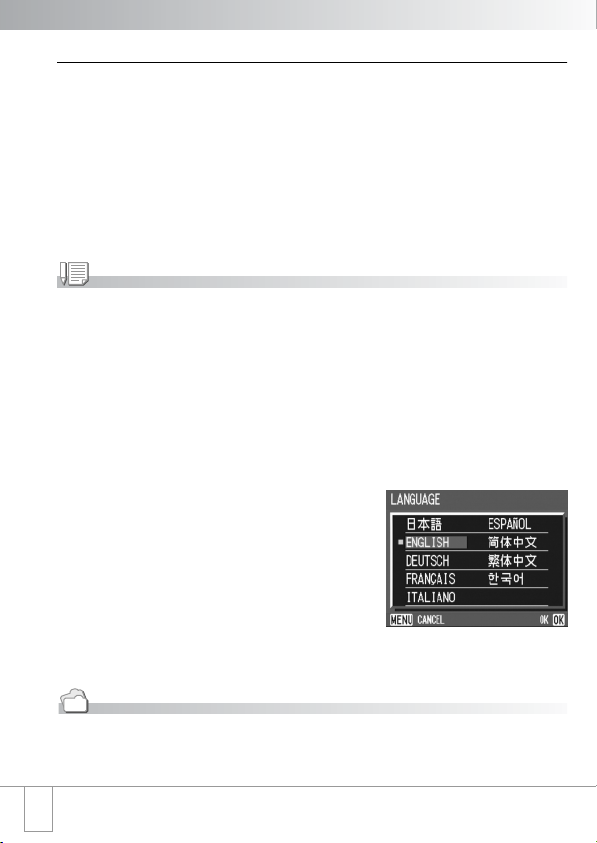
De taal instellen
Wanneer de camera voor het eerst wordt aangezet, wordt een scherm
voor het instellen van de gewenste taal weergegeven (dit is de taal die
op de LCD-monitor wordt gebruikt). Na het instellen van de taal stelt u
de datum en tijd in (dit zijn de datum en tijd die op uw foto's komen te
staan).
U kunt ook gewoon fotograferen zonder deze instellingen te hebben
opgegeven. U moet de taal, datum en tijd later echter wel instellen. Voor
deze instellingen gebruikt u het scherm SETUP.
Opmerking
U opent het scherm SETUP door de modusdraaiknop op SETUP te zetten.
1. Zet de camera voor de eerste keer na aanschaf
aan.
Het scherm voor het kiezen van de taal wordt weergegeven.
Druk op de knop MENU als u het instellen van de taal wilt overslaan.
Wanneer u op de knop MENU drukt, wordt het instellen van de taal
geannuleerd en wordt vervolgens het scherm voor het instellen van het
videosignaal weergegeven.
2. Druk op de knoppen !"#$
om de gewenste taal te
selecteren.
3. Druk op de knop O.
De gekozen taal wordt vastgelegd en het
scherm voor het instellen van de datum en
tijd wordt weergegeven.
Verwijzing
Zie Ch anging th e Displ ay Language (LANGUAGE ) en Setting the Date and Ti me (DATE
SETTINGS) in de vol ledige gebruike rsha ndleiding op cd-rom voor m eer inf ormatie ov er het
instellen van de taal en datum/tijd in het scherm SETU P.
22
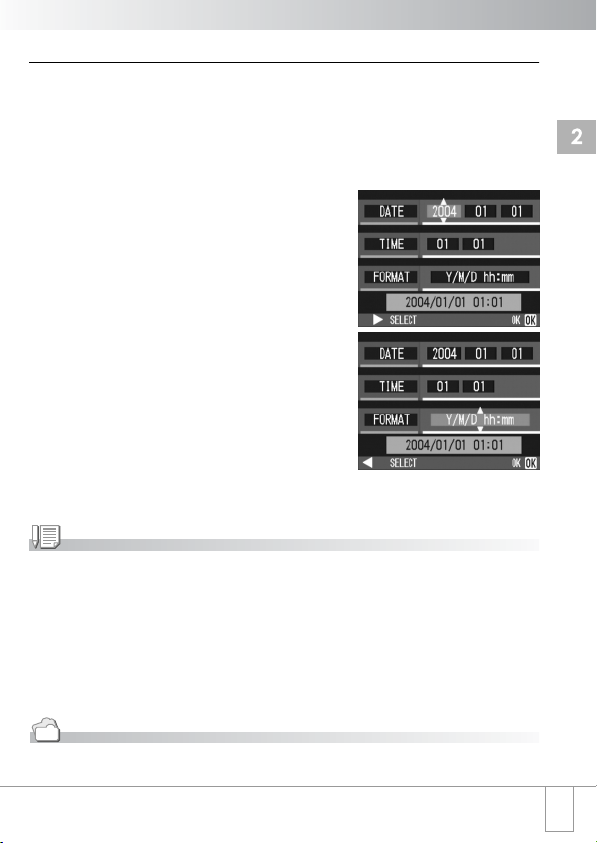
De datum en tijd instellen
Wanneer de camera voor het eerst wordt aangezet en de taal is
ingesteld, wordt een scherm voor het instellen van de datum en tijd
weergegeven. Ook wanneer het instellen van de taal wordt
overgeslagen, wordt toch het scherm voor het instellen van de datum en
tijd weergegeven.
1. Stel het jaar, de maand, de
dag en de tijd in door te
drukken op !"#$.
Wijzig de waarde met !" en selecteer
een ander item met #$.
2. Kies bij [FORMAT] de gewenste
notatie voor de datum en tijd.
Selecteer de notatie met !.
3.
Controleer onder in het scherm of de notatie naar wens is en druk vervolgens op de knop O.
Na het instellen van de datum en tij d keert u terug naar het instelscherm.
Opmerking
Als er meer dan twee weken geen batterijen in de camera hebben gezeten, gaan de ingestelde datum en tijd
weer verloren. Stel ze opnieuw in. Alle overige wijzigingen die u via de instelmodus en het opnamemenu hebt
doorgevoerd, gaan ook verloren.
DATE SETTINGS
1. Zet de m odusdraai knop op 1.
2. Dr uk op de knop " om [DATE SETTINGS] te sele cteren .
3. Het b ovenst aande sche rm wordt weergeg even, zodat u dezelfd e instellingen ku nt vastlegge n.
Voorbereiden
Verwijzing
Zie P.64 voor het plaats en van de datu m op elke foto.
23
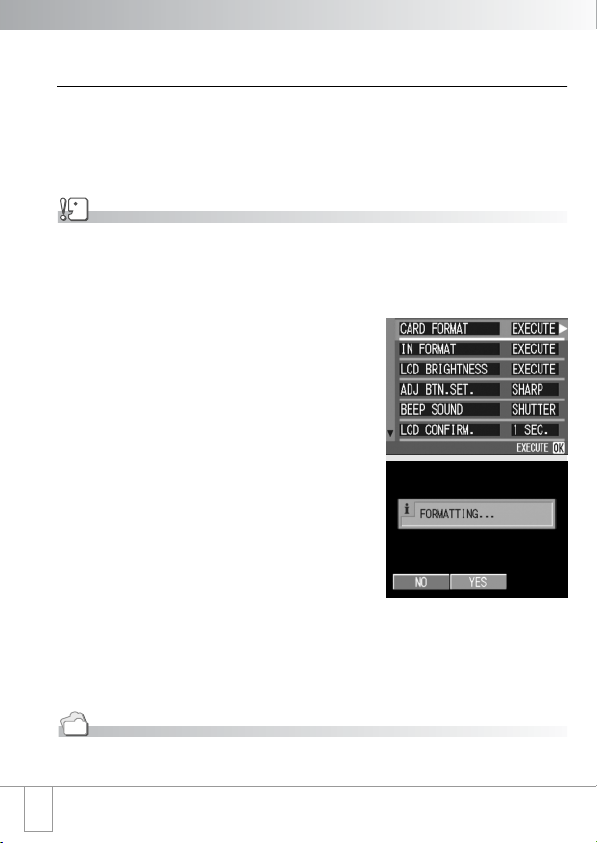
De SD Memory Card klaarmaken voor gebruik (CARD FORMAT)
Als u de foutmelding krijgt dat de kaart niet kan worden gebruikt, of als u
een kaart hebt geformatteerd met een computer of een ander apparaat,
dan moet u de SD Memory Card vóór gebruik eerst formatteren in de
camera.
Belangrijk
Als u e en kaart formatteer t waar nog beel den op staan, gaa n deze verlor en.
1. Zet de modusdraaiknop op 1 (instelmodus).
Het instelscherm wordt weergegeven.
2. Selecteer [CARD FORMAT] en
druk op de knop O.
U wordt om bevestiging gevraagd.
3. Druk op de knop $ om [YES] te
selecteren en druk vervolgens
op de knop O .
Het formatteren begint. Daarna keert u
terug naar het instelscherm.
Als er geen SD Memory Card in de
camera zit, wordt een bericht
weergegeven. Zet de camera uit, steek
een SD Memory Card in de camera en
voer het formatteerproces opnieuw uit.
Verwijzing
Zie P.19 v oor meer informati e over het i nstalleren va n een geh eugenka art in de camera.
24
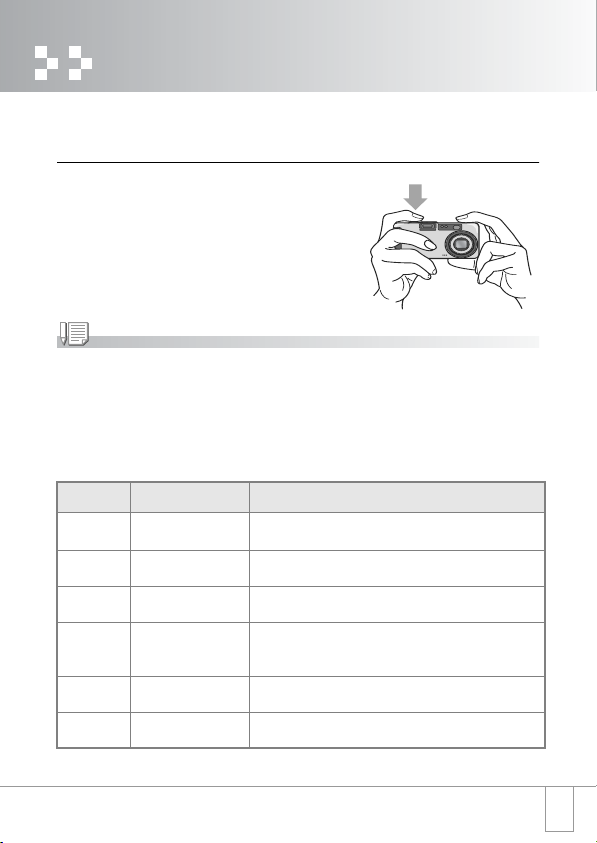
Foto's maken
Nu is de camera klaar voor gebruik. Fotograferen maar!
Camera vasthouden / Gebruik van de modusdraaiknop
Houd de camera stevig met beide
handen vast en druk met uw wijsvinger
op de ontspanknop.
Let erop dat vingers, haar of de polsriem
niet voor de lens of de flitser komen
tijdens het maken van foto's.
Opmerking
Beweging van de camera voorkomen
Wanneer u uw e lleboge n lichtjes tegen uw l ichaam houd t, is het ge makkeli jker om de camera
stil te hou den.
Over weeg ee n statie f wanneer het donk er is of wan neer u serieopna men wilt make n. Ook zo
voork omt u bew ogen foto's.
De modusdraaiknop heeft zes verschillende standen.
Symbool Modusnaam Functie
1
4
Zie de volledige g ebruikershan dleiding op cd-ro m voor me er informatie.
Ins telmodu s Hiermee b epaalt en bevestigt u de instellinge n van de
Voice memo-modu s Hiermee kunt u geluid opnemen.
2
Fil mmodus Hiermee kunt u bewegende b eelden o pnemen.
3
Sc ènemodu s Hiermee kunt u de inst ellingen van d e camera optimal iseren
Fotomodus Hiermee kunt u foto's maken.
5
Weergave modus Hiermee kunt u foto's en filmpjes weergeven en verwijderen.
6
ca mera.
voor zes verschillende opnameomstandigheden, scènes
genoemd.
25
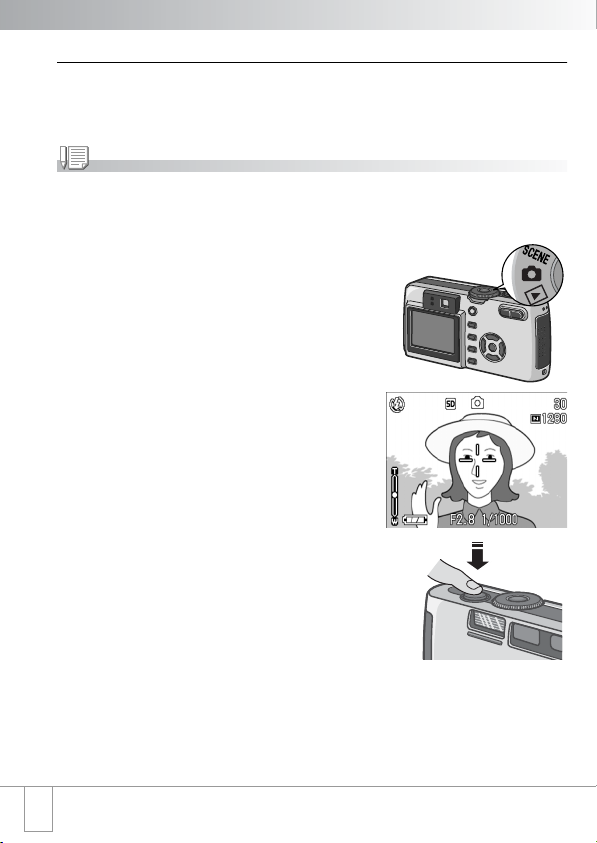
5
Scherpstelling controleren en foto maken (half indrukken)
De ontspanknop wer kt in twee st appen. Wanne er u de ontspa nknop h alf
indrukt, wordt eerst aut omatisch scherpgestel d. Vervol gens drukt u de
ont sp ankno p hel emaa l in om de eigen lij ke foto te make n.
Opmerking
In dez e handle iding wo rdt uitg elegd hoe u de camera gebru ikt. In de uitleg w ordt ste eds uitgegaan
van het maken van foto's. M eer informatie over het vastlegge n van bewegend e beelde n en tek st
vindt u in de volledig e gebruik ershandl eiding op cd -rom.
1. Zorg ervoor dat de camera
aanstaat en zet de
modusdraaiknop op 5.
2. Maak uw compositie met
behulp van de zoeker of de
LCD-monitor.
3. Zorg ervoor dat het onderwerp
voor de foto precies in het
midden staat en druk de
ontspanknop half in.
Het diafragma (de F-waarde) en de
sluitertijd worden onder in het scherm
weergegeven en er wordt scherpgesteld.
Na het scherpstel len worden de belichting en witbalans bepaald.
Als niet automatisch kan worden scherpgesteld, wordt het kruis in het
midden van de LCD-monitor rood en gaat het scherpstellampje linksboven
de zoeker groen knipperen.
26
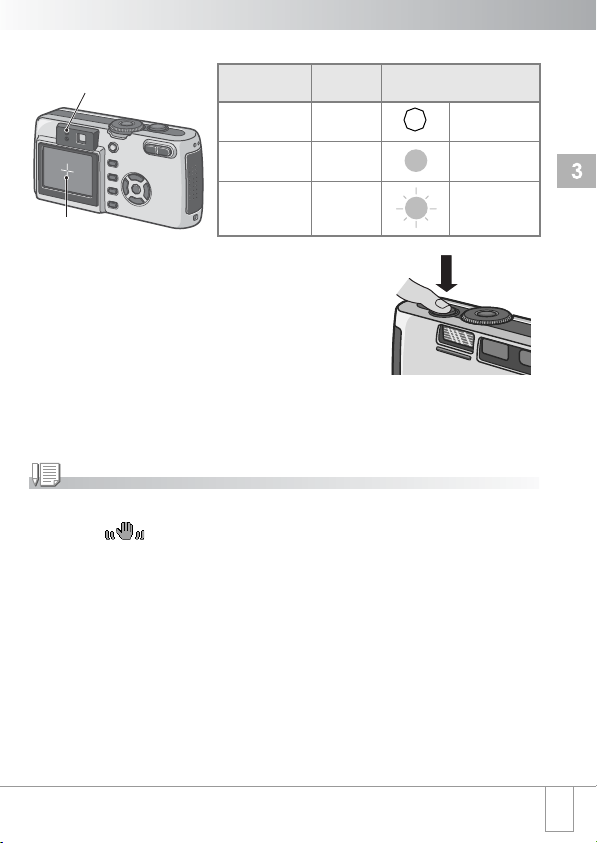
Lampje van de
automatische scherpstelling
Kleur van
kruis
Vóór he t
scher pstelle n
Scherpgesteld Gro en Aan (gro en)
Wit Uit
Lampj e van de a utomatische
scherpstelling
Fout bij
scher pstelle n
Rood Knippert
(groen )
Kruis
4. Druk de ontspanknop nu
voorzichtig helemaal in.
De gemaakte foto wordt even
weergegeven op de LCD-monitor en
vervolgens opgeslagen.
Opmerking
• Druk de onts panknop voorz ichtig in om bewog en foto's te voorkom en.
• Het teken wil zeggen dat de camera beweegt. Houd de camera goed stil en stel
opnie uw sche rp.
• Wanneer u in het do nker fo tografee rt, k an het scherpste llampje knipper en om bet er te kunn en
scher pstellen. Al s de flitser u itstaat, knippert dit lampje niet.
• Wanneer [LCD C ONFIRM] in het instelscherm op OFF is gezet, word t de ge maakte foto niet
weer gegev en op de LCD-monitor.
Stel de zoekertijd in:
1. Zet de m odusdraai knop op 1.
2. Dr uk op de knop " om [LCD CONFIRM .] te selecteren.
3. Dr uk op de knoppen #$ om de gewenste waarde te selecteren.
Foto's maken
27
